Sediakan Mesej untuk Akses Bantu pada iPhone
Orang yang menggunakan Akses Bantu pada iPhone boleh menggunakan app Mesej ![]() untuk berkomunikasi dengan keluarga, rakan dan penyokong yang dipercayai (seperti penyedia penjagaan). Mereka boleh menggunakan papan kekunci emoji sahaja atau menghantar mesej video untuk berkomunikasi dengan audio atau visual berbanding teks. Mereka juga boleh menggunakan papan kekunci teks standard untuk menghantar mesej bertulis. Anda boleh menambahkan app Mesej apabila anda menyediakan Akses Bantu, atau pada bila-bila masa nanti.
untuk berkomunikasi dengan keluarga, rakan dan penyokong yang dipercayai (seperti penyedia penjagaan). Mereka boleh menggunakan papan kekunci emoji sahaja atau menghantar mesej video untuk berkomunikasi dengan audio atau visual berbanding teks. Mereka juga boleh menggunakan papan kekunci teks standard untuk menghantar mesej bertulis. Anda boleh menambahkan app Mesej apabila anda menyediakan Akses Bantu, atau pada bila-bila masa nanti.
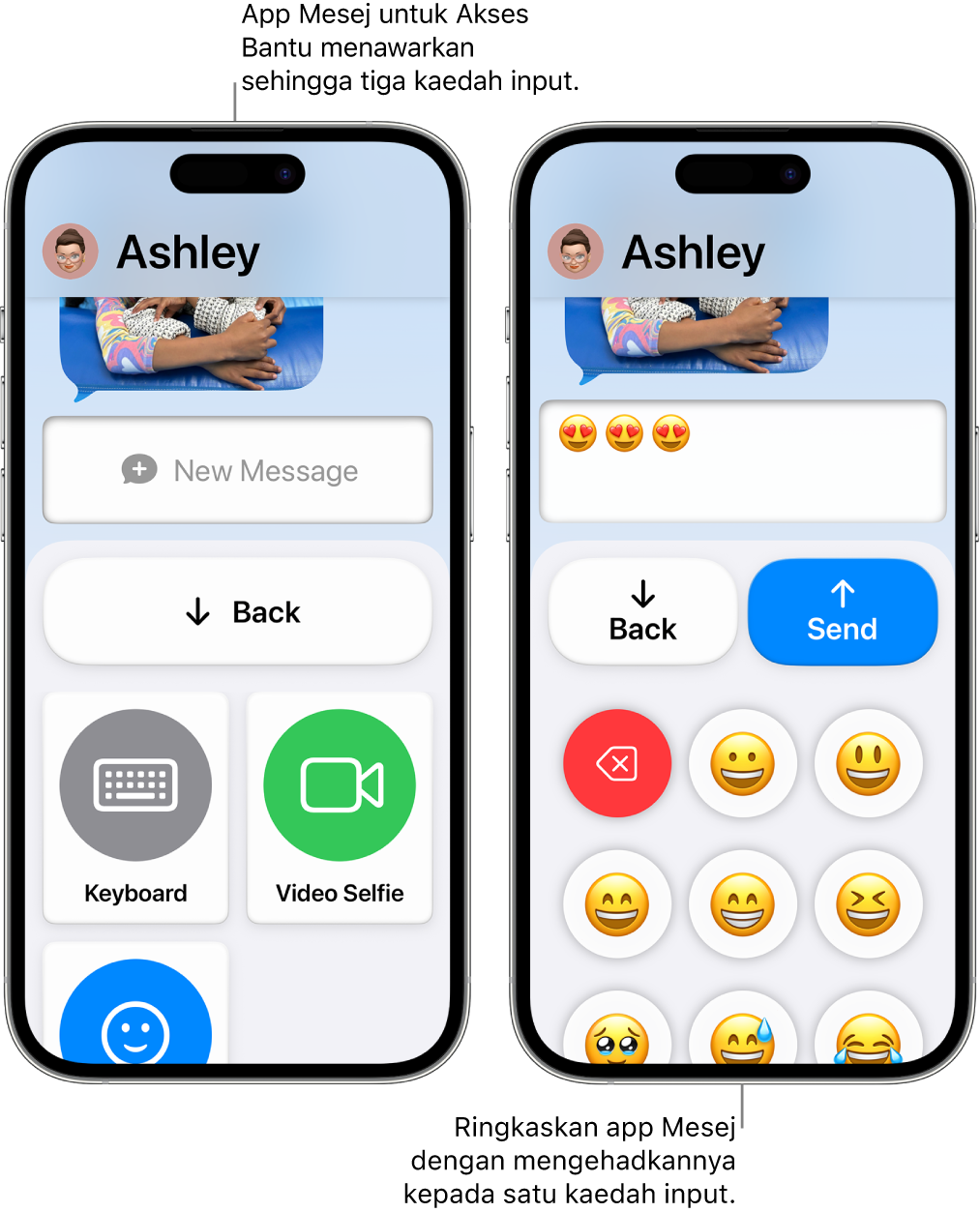
Tambah app Mesej
Keluar daripada Akses Bantu jika ia aktif.
Pergi ke app Seting
 .
.Ketik Kebolehcapaian, kemudian ketik Akses Bantu.
Ketik Urus App, kemudian ketik
 bersebelahan Mesej.
bersebelahan Mesej.Pilih pilihan untuk app (diterangkan dalam jadual di bawah), termasuk orang yang menggunakan Akses Bantu boleh berbalas mesej.
Pilihan Mesej
Pilihan | Perihalan | ||||||||||
|---|---|---|---|---|---|---|---|---|---|---|---|
Terima Mesej Daripada | Benarkan orang yang menggunakan Akses Bantu untuk menerima mesej daripada sesiapa, daripada semua kenalan dalam app Kenalan, atau daripada kenalan kegemaran sahaja (lihat Kegemaran di bawah). | ||||||||||
Hantar Mesej Kepada | Benarkan orang yang menggunakan Akses Bantu untuk menghantar mesej kepada sesiapa, semua kenalan dalam app Kenalan atau kenalan kegemaran sahaja (lihat Kegemaran di bawah). Jika anda membenarkan mesej kepada sesiapa, orang yang menggunakan Akses Bantu boleh menghantar mesej kepada mana-mana kenalan serta membalas mesej daripada sesiapa yang telah menghantar mesej kepada mereka. | ||||||||||
Kegemaran | Kenalan kegemaran ditunjukkan pada skrin pertama apabila app Mesej dibuka dalam Akses Bantu. Untuk menambah kenalan ke Kegemaran, ketik Pilih Kenalan, ketik kenalan, kemudian pilih nombor telefon atau alamat e-mel (jika perlu). Untuk menambah orang ke app Kenalan, lihat Tambah dan gunakan maklumat hubungan dalam Panduan Pengguna iPhone. | ||||||||||
Ketik untuk Mendengar Mesej | Benarkan orang yang menggunakan Akses Bantu mengetik mesej untuk mendengarnya dibacakan dengan lantang. Ini mungkin berguna untuk orang yang memilih komunikasi audio berbanding teks. Nota: Ketik untuk Mendengar Mesej tidak tersedia dalam semua bahasa. Lihat artikel Sokongan Apple Ketersediaan Ciri macOS Tahoe. | ||||||||||
Butiran Perbualan | Tunjukkan butiran tentang mesej dalam perbualan, seperti tarikh dan status penghantaran. | ||||||||||
| Hantar mesej teks menggunakan papan kekunci standard. | ||||||||||
| Hantar mesej video menggunakan kamera menghadap depan pada iPhone. Ini mungkin berguna untuk orang yang memilih komunikasi audio atau visual berbanding teks. | ||||||||||
| Hantar mesej emoji menggunakan papan kekunci emoji sahaja. Ini mungkin berguna untuk orang yang memilih komunikasi visual berbanding teks. | ||||||||||
Petua: Ringkaskan Mesej dengan mengaktifkan hanya satu kaedah input (seperti Swafoto Video atau Emoji). Selepas orang yang menggunakan Akses Bantu memilih orang yang mereka mahu hantarkan mesej, mereka boleh mula mencipta mesej tanpa perlu memilih kaedah input dahulu.